
Dátum és idő hozzáadása az iPhone Pages appjában
Egy szövegszerkesztő-dokumentumban a dátumot és az időt hozzáadhatja a fejléchez, a lábléchez, vagy elhelyezheti az oldal bármely részén. Egy oldalelrendezési dokumentumban a dátumot és az időt hozzáadhatja a fejléchez, a lábléchez, vagy elhelyezheti az oldal bármely részén.
Nyissa meg a Pages appot
 az iPhone-on.
az iPhone-on.Nyisson meg egy dokumentumot, majd koppintson duplán a beszúrási pont elhelyezéséhez a dokumentum azon részére, ahol el szeretné helyezni a dátumot és időt.
A fejlécben vagy láblécben történő elhelyezéséhez koppintson a
 gombra, koppintson a Dokumentumbeállítások, a Dokumentumbeállítás, majd a További beállítások lehetőségre, és koppintson a három szövegmező bármelyikére (a fejléchez és a lábléchez a mezők bármilyen kombinációját használhatja). A fejlécekkel és láblécekkel kapcsolatos további információkért, lásd: Fejlécek és láblécek hozzáadása és eltávolítása.
gombra, koppintson a Dokumentumbeállítások, a Dokumentumbeállítás, majd a További beállítások lehetőségre, és koppintson a három szövegmező bármelyikére (a fejléchez és a lábléchez a mezők bármilyen kombinációját használhatja). A fejlécekkel és láblécekkel kapcsolatos további információkért, lásd: Fejlécek és láblécek hozzáadása és eltávolítása.Koppintson a
 gombra a billentyűzet feletti Gyorsformázási soron, majd koppintson a Dátum és idő lehetőségre.
gombra a billentyűzet feletti Gyorsformázási soron, majd koppintson a Dátum és idő lehetőségre.Megjegyzés: Ha a Gyorsformázási sor nem látható, előfordulhat, hogy be kell kapcsolnia azt. Koppintson a
 gombra, koppintson a Beállítások elemre, majd kapcsolja be a Gyorsformázási sor megjelenítése beállítást.
gombra, koppintson a Beállítások elemre, majd kapcsolja be a Gyorsformázási sor megjelenítése beállítást.Koppintson a beszúrt dátum és időre, majd tegye a következők bármelyikét:
Dátum és idő formátumok módosítása: Koppintson a Formátum elemre, majd válassza ki, hogyan szeretné megjeleníteni a dátumot és időt a mezőben.
Dátum és idő módosítása: Koppintson a Dátum mellett található vezérlőkre, majd válassza ki a mezőben megjeleníteni kívánt dátumot és időt.
Megjegyzés: Alapértelmezésként az Ön által kiválasztott dátum és idő csak a kijelölt mezőben jelenik meg. Ha a dokumentum összes mezőjében módosítani szeretné a dátumot és időt, koppintson az Összes mező frissítése lehetőségre.
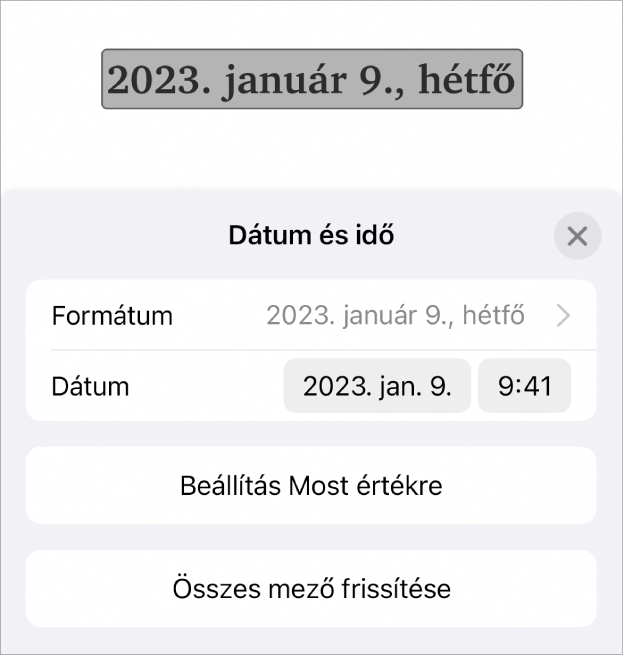
Ha a későbbiekben módosítani szeretné a dátumot, az időt vagy a formátumot, koppintson újra a dokumentumban található dátum és időre.